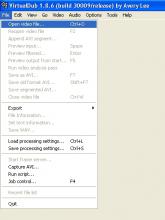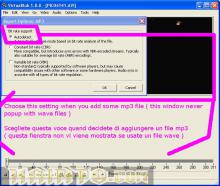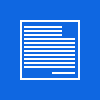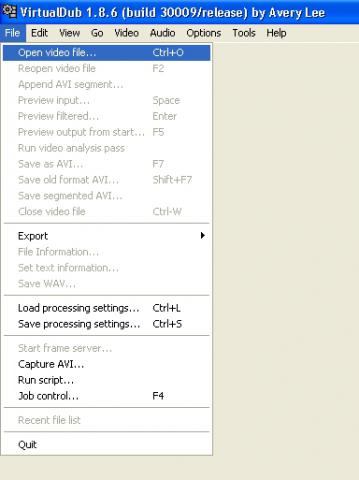
Il vostro logo su qualsiasi vostro video!
Facile
- Avviate VirtualDub-1.86
- Aprite il vostro video [ctrl+O]
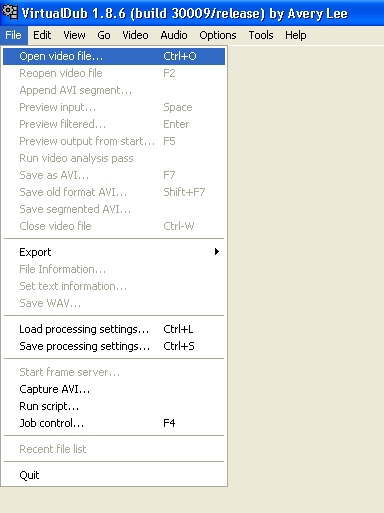
- Andate nel menù: Video / Filtri [ctrl+F]
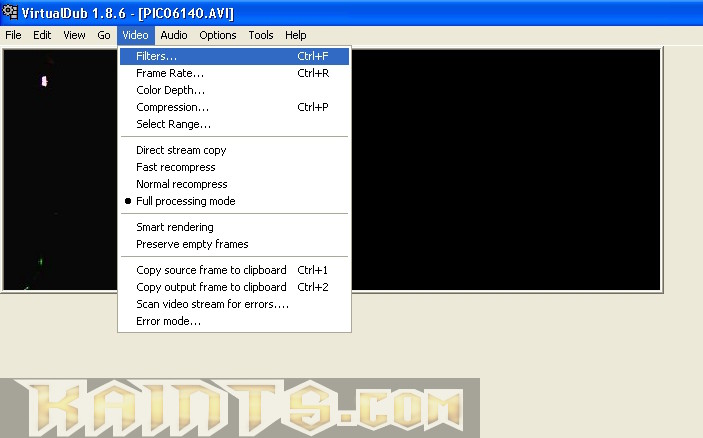
- Ora che si è aperta la finestra dei filtri, cliccate su add e scegliete
* Logo (1.7b2) by Donald Graft *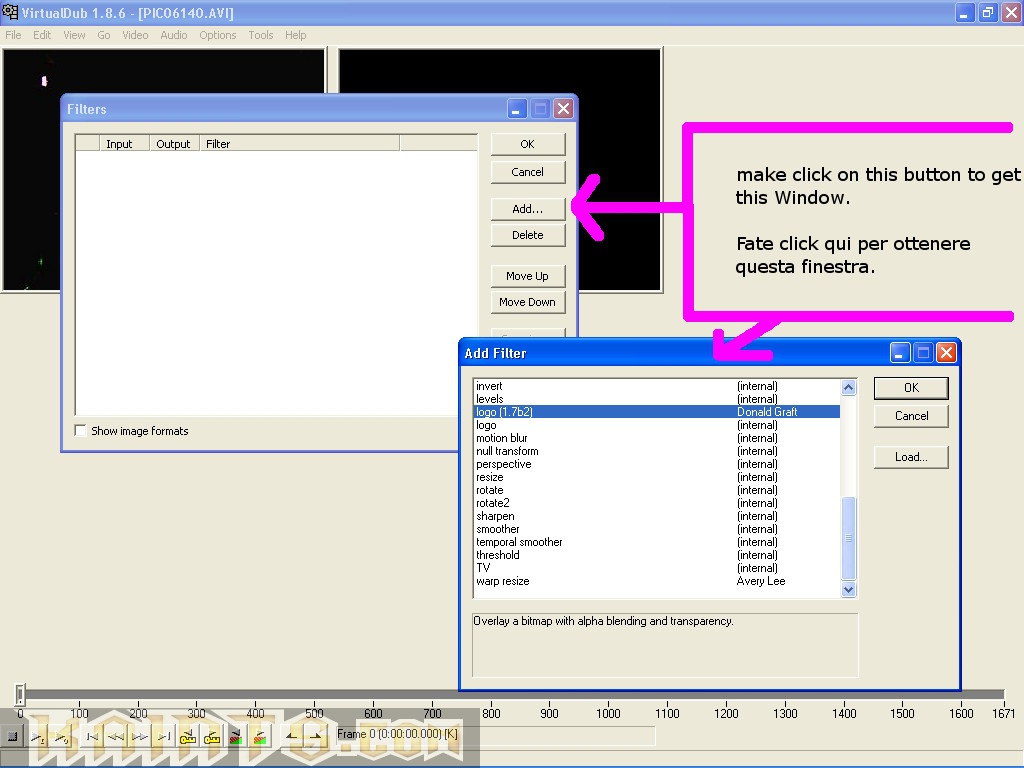
A questo punto si aprirà un'altra finestra e qui ci sono i settaggi da fare:
- Scegliete il vostro logo cliccando su "browse"
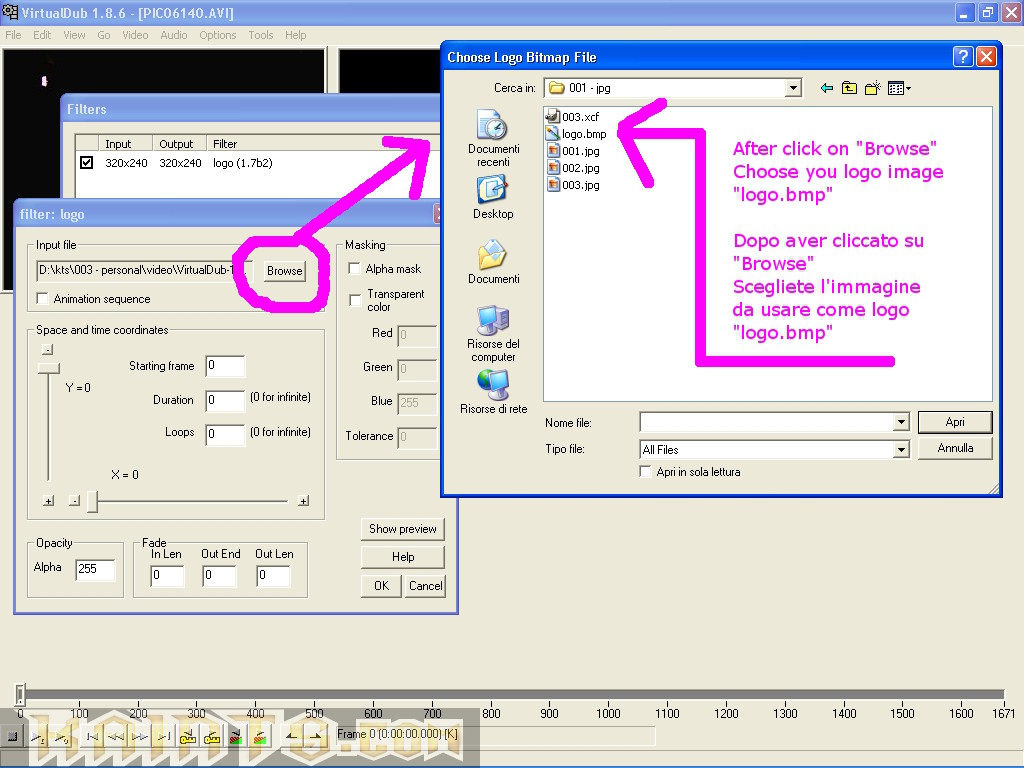
- Clicate su "Show preview"
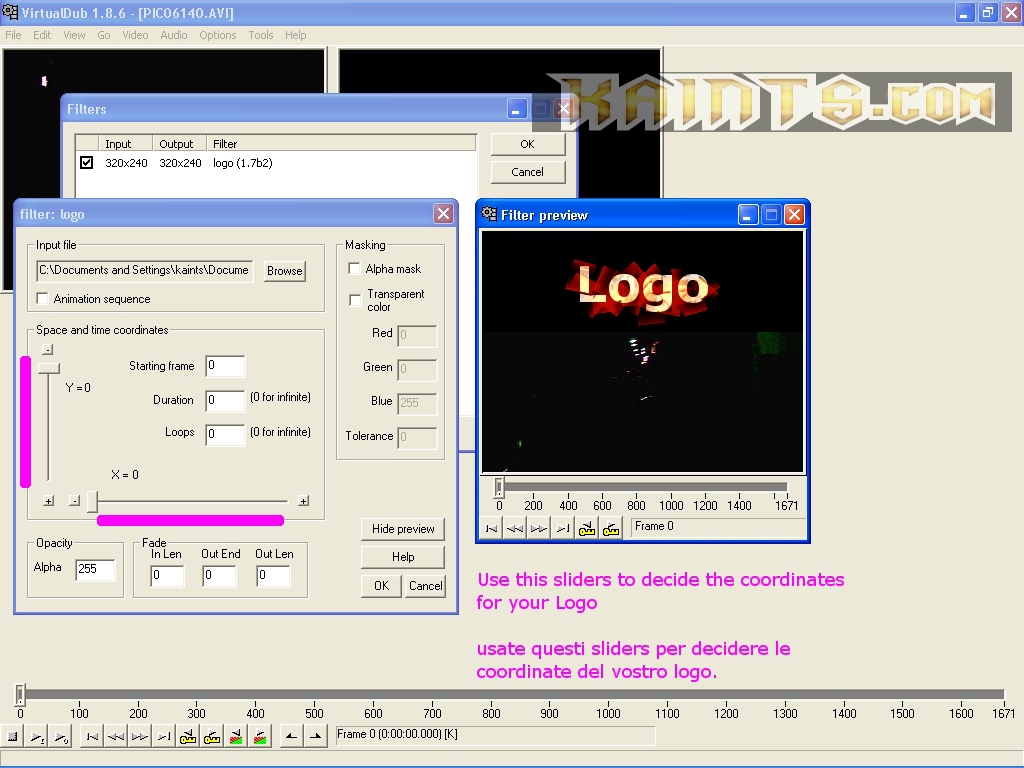
- Starting Frame = numero della frame iniziale
- Duration = Durata totale di sovraimpressione del logo, per quante frames dev'essere visibile
- Loops = si usa solo per logo animati
- Opacity = opacità del logo 255 completamente visibile
- Fade - In Len = numero di frame da usare per il fade-in
- Fade - Out End = numero finale della frame in cui il logo sparisce
- Fade - Out Len = numero di frame da usare per il fade-out
Nel nostro esempio avremo:
* Duration = 500 ( frames )
* Y coordinates = 181
* Fade - In Len = 10
* Fade - Out End = 500
* Fade - Out Len = 10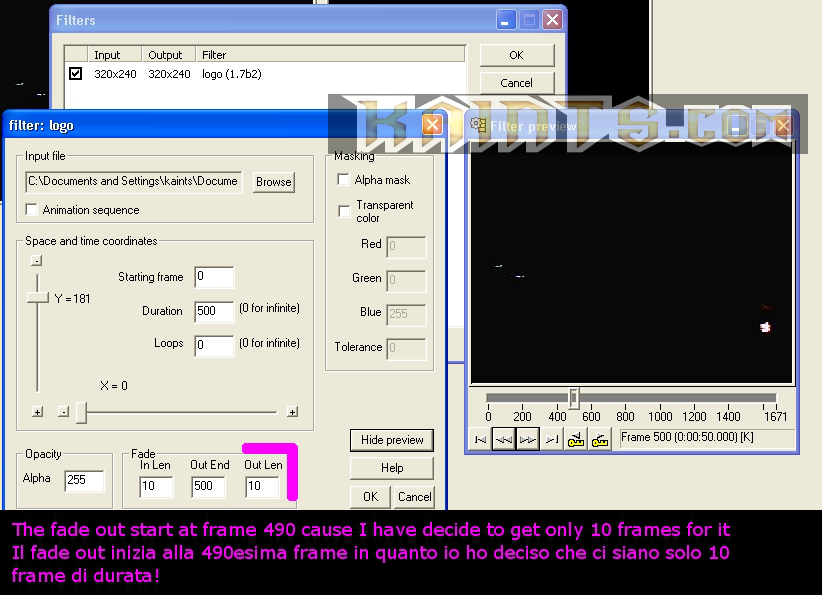
Fate click su Ok per tornare alla finestra dei filtri, fate ancora un altro click per confermare tutti i cambiamenti.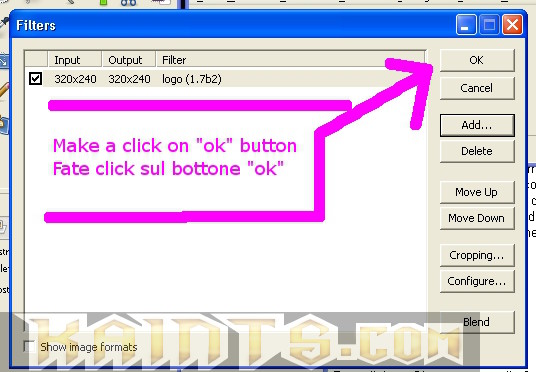
Per poter salvare il vostro nuovo video dovete encodarlo, quindi dovete fare i settaggi di base per il "video" e per l' "audio".
- Andate su Audio / full processing mode
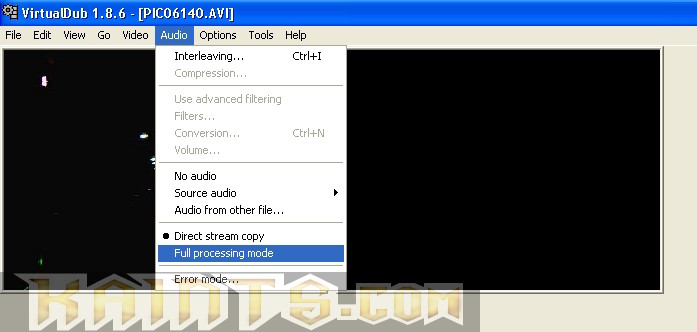
- e poi ancora su Audio / Compression
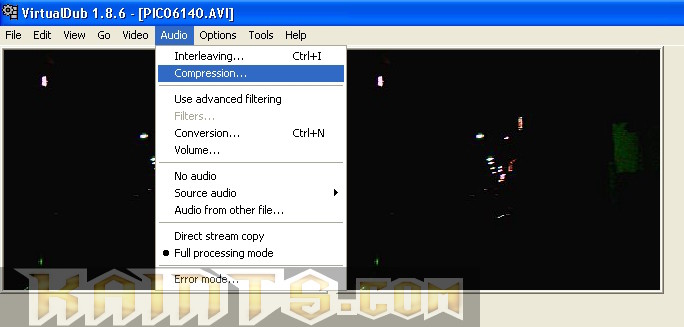
- scegliete una compressione audio mp3 che preferite nel mio
esempio ho scelto questa configurazione ( vedi imm )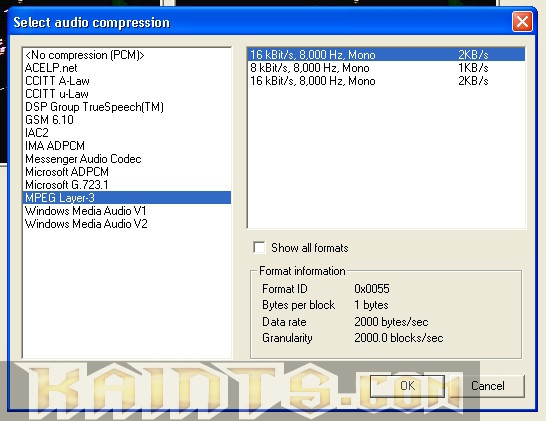
Ora dobbiamo fare un qualcosa di simile per il video.
- Andate su Video / full processing mode
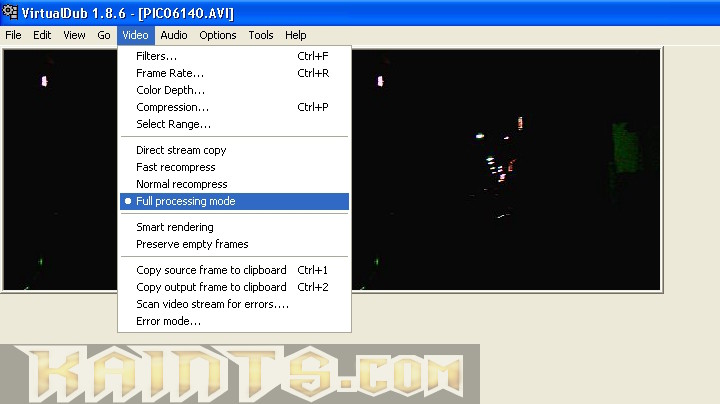
- Andate su Video / Compression
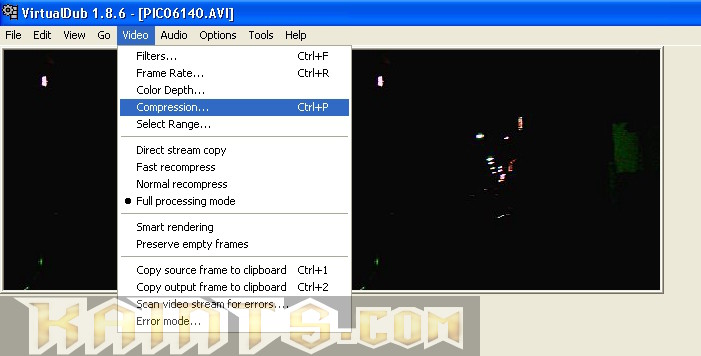
- Anche qui dovrete decidere quale codec video usare
nel nostro esempio ho scelto il codec Xvid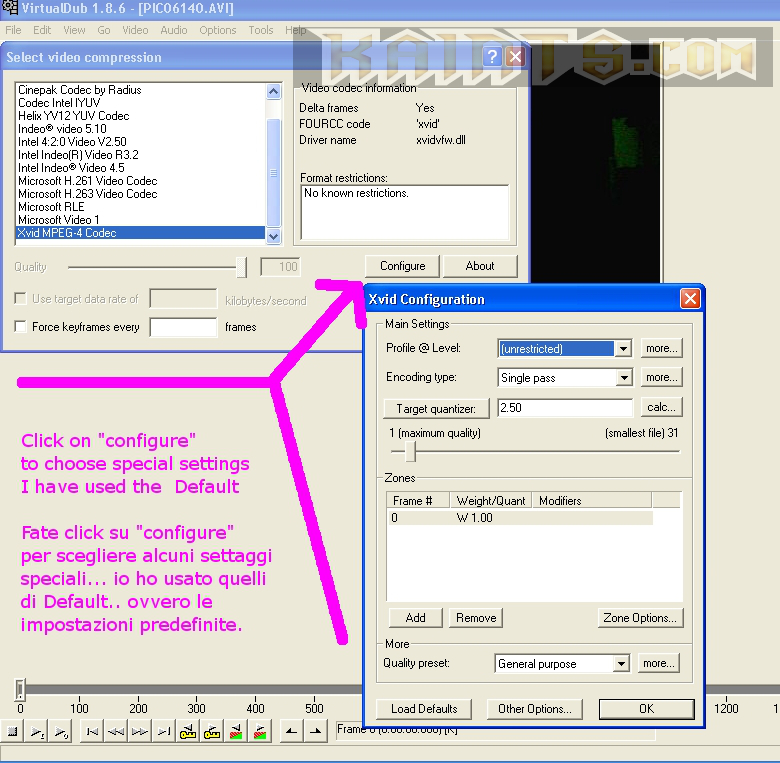
Andate nel menù principale e scegliete File / Save as Avi [F7] per encodare il vostro nunovo video con il vostro logo ^_^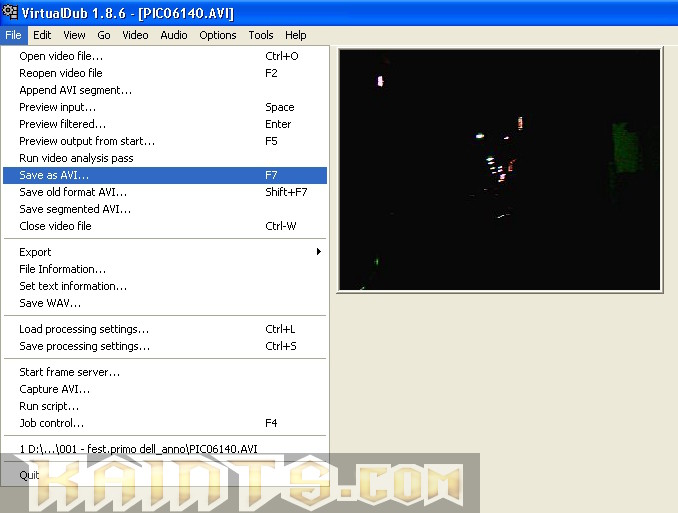
Fine ;)
by
Kain The Supreme.